.aesirウイルス削除方法
.aesir ファイル拡張子ウィルスとは?
.Aesir ファイル拡張子ウィルスが Locky ランサムウェア・ファミリーに加わる
Locky ランサムウェアの作者は、新しいウィルスに北欧神話の神々の名前を付けるようです。最新のランサムウェアの例では .Aesir ファイル拡張子という呼び名が付けられています。北欧神話によると、Æsir (アーシル) はパンテオンの神々の長であり、例として Thor (トール)、Odin (オーディン)、Loki (Locky) (ロキ) そして Heimdall (ヘイムダル) が含まれます。新しいバージョンでは 456 の異なるファイル・タイプをターゲットにしており、またしても AES-1024 および RSA-2048 の組合せを用いて個人ファイルを使えなくしてしまいます。このランサムウェア・ファミリーの一員は、目的の PC にランサムウェアをうまく届けて、そこにあるあらゆるファイルを暗号化するための複雑な難読化レイヤを操作する方法を確実に知っている、高度なスキルを持ったプログラマによって作られていることが分かっています。Aesir ウィルス・プロジェクトにおいて新しい事柄としては、これが別の C2 サーバー (89.108.73.124/information.cgi、185.75.46.73/information.cgi、または 91.211.119.98/information.cgi) を使うこと、そして別々のタイトルが付けられた身代金メモ – _[文字セット]-INSTRUCTION.html を投下するという点があげられます。データを暗号化する際、このウィルスは元のファイル名を取り除き、代わりに特定の文字セットを置き、さらに元の拡張子の代わりに .aesir というファイル拡張子を付けます。全てのファイルを暗号化し終えると、ウィルスは .html ファイルを 1 つ作成し (身代金メモ)、そのコピーを暗号化されたデータの各フォルダに保存するのですが、それはデスクトップにも置かれ、そこには暗号解除オプションの可能性についての情報が書かれています。身代金メモはユーザーのデフォルトのウェブ・ブラウザ経由で起動され、従来通りの Locky’ の “! ! ! IMPORTANT INFORMATION ! ! !” というメッセージ が表示されますが、ここには RSA および AES 暗号化手法に関するウィキペディアの記事や個人別の身代金支払いサイトへのリンクや、Tor ブラウザのダウンロードの仕方についてのガイドが載っており、それらにアクセスできるようになっています。最後に、Aesir ランサムウェア・ウィルスはデスクトップの画像を、身代金メモと同じ内容の文章が書かれた黒い絵に置き換えます。
.Aesir ランサムウェアは解読不可能な暗号で暗号化を行い、ファイルは一度ロックされると、失われることになります。このサイバー犯罪プロジェクトの背後で動いている犯罪者たちは、データ復元の唯一のキーである秘密の復号コードに基づいて作られているソフトウェアを受け取るために、被害者が身代金を支払うよう要求しています。犯罪者の手を借りずにこのコードを見つける方法はありませんが、このような詐欺師たちには交渉の余地を与える気がないことは確かです。彼らは、Locky デクリプタ が欲しければ、特定の量のビットコインを購入し、それらを自分たちのビットコイン・ウォレットに送金するように求めています。苦労して稼いだお金を取り出して犯罪者に渡す代わりに、本当にそんな価値があるのか考えてみましょう。また、身代金を支払ったランサムウェアの全被害者のうちの 20% は、犯罪者が単純に復号ソフトウェアの提供を拒んだために、決してファイルを取り戻すことができなかったという事実も考慮に入れるべきです。詐欺師というのはただお金のことにしか興味がないのであり、ユーザーの幸福などどうでも良いのだということを理解しなければなりません。ですから、お金は取っておいて、さっさと .Aesir ウィルスを除去してしまいましょう。
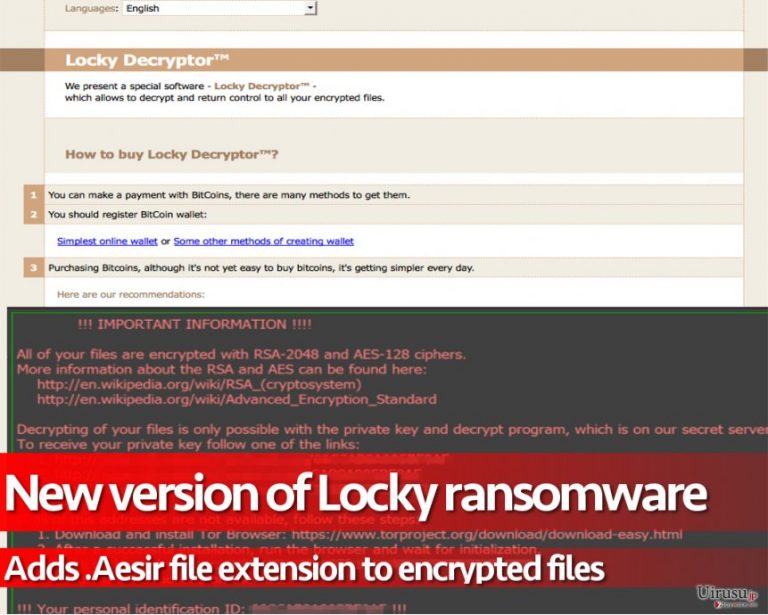
配布の仕掛け
弊社の分析によると、.Aesir ファイル拡張子ウィルスは現時点では新しい戦術を用いて配布されていることが分かっています。最近、弊社では Nemucod Trojan のダウンローダーが Facebook のスパム・キャンペーン経由で配布されており、それが被害者に怪し気な写真を送りつけていることを発見しました。感染性のメッセージには Photo_[4 桁の任意の数字].svg という名前の添付ファイルが含まれています。経験を積んだ PC ユーザーの場合は、このファイル拡張子が標準的な画像形式 (JPG、JPEG または PNG) とは異なっていることに直ぐに気付いて、それをクリックしないようにすることでしょう。SVG は XML ベースのベクター・イメージ形式ですが、これには JavaScript コードを埋め込むことができます。被害者がそのようなファイルをクリックすると、Youtube に似たフィッシング・サイトにリダイレクトされます。ここでは、詐欺師たちは昔からの「動画を見るには拡張プログラムをインストールしてください」という手法を用いてユーザーを騙し、悪意のあるソフトウェアをインストールさせようとします。被害者が拡張プログラムをインストールすると、すぐにウィルスが被害者の Facebook アカウントのアクセスを取得してそれを Aesir の拡散に使用します。Locky の最新版を含んだメッセージを被害者の全ての友人に送りつけるのです。同時に、悪意のある拡張プログラムは Nemucod をインストールしますが、これが後に Aesir マルウェアをダウンロードして実行します。
明らかに、詐欺プログラム・グループである Locky の一部は今でも悪意のあるメールによるスパム・キャンペーン経由でウィルスを配布していますが、今回の場合、彼らは “Your Amazon.com order has dispatched #[random numbers]” (「お客様の Amazon.com のご注文の手配が整いました #[任意の数字]」) という名前の電子メールを送りつけています。報告によると、被害者は例えば auto-shipping4@amazon.com や auto-shipping5@amazon.com などの偽のメール・アカウントからメールを受け取るようです。そのメールには .zip 形式の添付ファイルが 1 つ付いていますが、これには全ての個人ファイルを永遠に取り去ってしまうような破壊的なプログラムが含まれていますので、決して開いてはいけません。
.Aesir ファイル拡張子ウィルスを除去して暗号化されたファイルを復元するには?
.Aesir ファイル拡張子ウィルスは複雑な作りの中級レベルのマルウェア・プログラムではなく、場合によっては暗号を解除することができます。このウィルスを組んだ詐欺師は自らが行っている事が何であるか、またその理由についても、はっきりと自覚しており、そこで何ら悪いものに遭遇するとは考えずにワールド・ワイド・ウェブをサーフィンしている無垢な PC ユーザーを臆面もなく攻撃しているのです。弊社では .Aesir ファイル拡張子ウィルスを Nemucod ともども、できるだけ速やかに除去されることをお勧めします。そのためには、FortectIntego をご利用ください。PC を Safe Mode with Networking で先に起動しておくのは、悪意のあるプログラムがアンチマルウェア・ツールをブロックして自らに対して使えないようにするからです。
手動 .aesirウイルス削除方法
ランサムウェア: セーフモードにおける手動によるランサムウェアの駆除
重要です! →
一般的な PC ユーザーの方には手動による駆除ガイドはやや難しく感じられるかもしれません。正しく実行するためには IT に関する詳しい知識が求められ (重要なシステムファイルが削除され、あるいは破損した場合、Windows 全体の感染に繋がる恐れがあります)、さらに完了までに何時間もかかる場合があります。そこで、上述の自動的なメソッドの使用を強くお勧めします。
ステップ 1。「セーフモードとネットワーク」に移動する
手動によるマルウェアの駆除はセーフモード環境で行うのが最適です。
Windows 7 / Vista / XP
- スタート > シャットダウン > 再起動 > OK の順にクリックします。
- PC がアクティブになったら「詳細ブートオプション」ウィンドウが表示されるまで F8 ボタンを複数回押します (機能しない場合は F2、F12、Del などを押してみてください – マザーボードのモデルにより異なります) 。
- リストでセーフモードとネットワークを選択します。

Windows 10 / Windows 8
- スタートボタンをクリックして設定を選択します。

- スクロールダウンして更新とセキュリティを選択します。

- ウィンドウの左側で回復を選択します。
- 今度はスクロールダウンしてPCの起動をカスタマイズするを見つけます。
- 今すぐ再起動をクリックします。

- トラブルシューティングを選択します。

- 詳細オプションに移動します。

- スタートアップ設定を選択します。

- 再起動を押します。
- ここで 5 を押すか、5) セーフモードとネットワークを有効にするをクリックします。

ステップ 2. 怪しいプロセスをシャットダウンする
Windows タスクマネージャーはバックグラウンドで稼働しているプロセスをすべて表示できる便利なツールです。マルウェアがプロセスを実行している場合は、それをシャットダウンしなければなりません:
- キーボードの Ctrl + Shift + Esc を押して Windows タスクマネージャーを開きます。
- 詳細をクリックします。

- バックグラウンドプロセスセクションまでスクロールダウンし、怪しいものを探します。
- 右クリックしてファイルの場所を開くを選択します。

- プロセスに戻り、右クリックしてタスクの終了を選択します。

- 有害なフォルダのコンテンツを削除します。
ステップ 3. プログラムスタートアップをチェックする
- キーボードで Ctrl + Shift + Esc を押して Windows タスクマネージャーを開きます。
- スタートアップタブに移動します。
- 怪しいプログラムの上で右クリックして無効化を選択します。

ステップ 4. ウィルスファイルを削除する
PC の中で、あちらこちらにマルウェア関連のファイルが見つかることがあります。以下はその見つけ方のヒントです:
- Windows の検索ボックスにディスククリーンアップと入力して Enter を押します。

- クリーンアップするドライブを選択します (既定により C: がメインのドライブで、有害なファイルはここにありそうです)。
- 削除するファイルリストをスクロールして以下を選択します:
Temporary Internet Files
Downloads
Recycle Bin
Temporary files - システムファイルのクリーンアップを選択します。

- 他にも以下のフォルダ内に隠れている有害なファイルを探してみてください (Windows 検索ボックスで以下のエントリを入力して Enter を押します):
%AppData%
%LocalAppData%
%ProgramData%
%WinDir%
終了したら、PC を通常モードで再起動します。
System Restore を使用して .aesir を削除
-
手順 1: Safe Mode with Command Prompt へコンピュータを再起動
Windows 7 / Vista / XP- Start → Shutdown → Restart → OK をクリック.
- コンピュータがアクティブ状態になったら、 Advanced Boot Options ウィンドウが表示されるまで、 F8 を何度か押下します。
-
リストから Command Prompt を選択

Windows 10 / Windows 8- Windows ログイン画面で Power ボタンを押下します。 その後、キーボードの Shift を押し続け、 Restart をクリックします。.
- ここで、 Troubleshoot → Advanced options → Startup Settings を選択し、最後に Restart を押下します。
-
コンピュータがアクティブ状態になったら、 Startup Settings ウィンドウの Enable Safe Mode with Command Prompt を選択します。

-
手順 2: システムファイルと設定の復元
-
Command Prompt ウィンドウが表示されたら、 cd restore を入力し Enter をクリックします。

-
ここで rstrui.exe を入力し、もう一度 Enter を押下します。.

-
新しいウィンドウが表示されたら、 Next をクリックし、.aesir が侵入する前の復元ポイントを選択します。選択後、 Next をクリックします。


-
ここで Yes をクリックし、システムの復元を開始します。

-
Command Prompt ウィンドウが表示されたら、 cd restore を入力し Enter をクリックします。
おまけ: データの復元
上記のガイドは PC から .aesir を除去するために役立つはずです。暗号化されたファイルを復元するには、uirusu.jp のセキュリティ専門家が用意した詳しいガイドを使用されることをお勧めします。Locky の解毒剤の話になると、マルウェアのアナリストたちは黙ったままになりますが、それは Locky のチームがウィルスのコードに何の欠陥も残していないためです。これはつまり、サイバー・セキュリティの専門家がウィルスのコードを破って効果的な復号ツールを作れるような手がかりが全くないことを意味しています。ですから、ファイルを復元する唯一の方法はデータのバックアップを使うことになるわけです。
ファイルが .aesir によって暗号化された場合、それらを復元する方法はいくつかあります。
Data Recovery Pro 方式
ご希望であれば、Locky ウィルスを除去した後でこのデータ復元ツールを試してみることができます。暗号化されたファイルを全て復元することはできないかも知れませんが、一部を復元するのに役立つでしょう。弊社では、ファイルの復号を試みたものの失敗した場合やデータの破損に備えて、暗号化されたデータのバックアップを取っておかれることを強くお勧めします。
- Data Recovery Pro をダウンロード;
- Data Recovery のセットップの手順に従い、プログラムを PC にインストールします。
- 起動後、PC をスキャンして .aesir ランサムウェアにより暗号化されたファイルを探します。
- それらを復元します。
最後に、クリプト・ランサムウェアから身を守るよう、常に気をつけてください。.aesir やその他のランサムウェアからコンピュータを守るためには、 FortectIntego や SpyHunter 5Combo Cleaner 、 Malwarebytes などの評価が高いアンチスパイウェアを使用してください
あなたにおすすめ
政府のスパイ行為を許してはいけません
政府は利用者のデータの追跡あるいは市民へのスパイ行為に関しては多くの問題を抱えています。そこで、このことを考慮に入れて、怪しい情報収集の行いについて学びましょう。インターネット上では完全匿名にすることにより、迷惑な政府系の追跡行為を避けましょう。
オンラインにアクセスするために違うロケーションを選択し、特定のコンテンツ制限もなく、オンラインに接続して欲しいものにアクセスする時、別の場所を選択することができます。 Private Internet Access VPN を使用すると、ハッキングされるリスクがなく、簡単にインターネット接続をお楽しみいただけます。
政府の他の迷惑な当事者によりアクセス可能な情報をコントロールし、スパイ行為を受けずにオンラインサーフィンをお楽しみください。不法行為に関与しておらず、また自分のサービス、プラットフォームのセレクションを信頼していたとしても、自分自身の安全性を常に疑い、 VPN サービスを使用して予防的措置を講じておきましょう。
マルウェアの攻撃に遭った場合に備えて、バックアップファイルを作りましょう
コンピュータを使用していると、サイバー感染や自分のうっかりミスによりいろいろなものを失くして困ることがあります。マルウェアによって生じるソフトウェアの問題や暗号化による直接的なデータの損失から端末の問題や恒久的なダメージに繋がる恐れがあります。そんな時に適切な 最新のバックアップ があれば、そのような場面に遭遇しても簡単に元通りに回復して仕事に戻れます。
端末に何か変更を加えたらバックアップを取っておけば、マルウェアが何かを変更したり端末の問題が原因でデータの破壊やパフォーマンスの低下が発生した時点に戻すことができるため、バックアップの作成は不可欠です。元に戻せる機能を利用して、日常の、あるいは毎週ごとの習慣としてバックアップを取るようにしましょう。
なにか重要なドキュメントやプロジェクトの前のバージョンを取ってあれば、ストレスや障害も防げます。マルウェアが突如として現れた場合に大変便利です。システム復元には Data Recovery Pro をぜひご利用ください。







